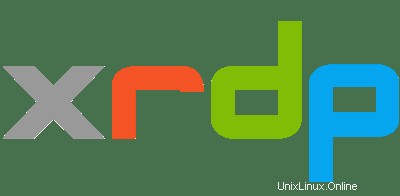
In diesem Artikel haben wir die notwendigen Schritte zum Installieren und Konfigurieren von Remote Desktop (XRDP) auf Ubuntu 20.04 LTS erklärt. Bevor Sie mit diesem Tutorial fortfahren, vergewissern Sie sich, dass Sie als Benutzer mit sudo-Berechtigungen angemeldet sind. Alle Befehle in diesem Tutorial sollten als Nicht-Root-Benutzer ausgeführt werden.
Xrdp ist eine Open-Source-Implementierung des Microsoft Remote Desktop Protocol (RDP), mit der Sie einen entfernten Computer grafisch steuern können. Mit RDP können Sie sich beim Remote-Computer anmelden und eine echte Desktop-Sitzung erstellen, als ob Sie sich bei einem lokalen Computer angemeldet hätten.
Installieren Sie Remote Desktop (XRDP) auf Ubuntu
Schritt 1. Bevor Sie mit der Installation eines Pakets auf Ihrem Ubuntu-Server beginnen, empfehlen wir immer, sicherzustellen, dass alle Systempakete aktualisiert sind.
sudo apt update sudo apt upgrade sudo apt install xfce4 xfce4-goodies xorg dbus-x11 x11-xserver-utils
Schritt 2. Installieren Sie XRDP auf dem Ubuntu-System.
Standardmäßig ist das Xrdp-Paket in Ubuntu-Repositories verfügbar. Führen Sie den folgenden Befehl aus, um es zu installieren:
sudo apt install xrdp
Führen Sie die folgenden Befehle aus, um zu überprüfen, ob Xrdp installiert ist:
$ sudo systemctl status xrdp xrdp.service - xrdp daemon Loaded: loaded (/lib/systemd/system/xrdp.service; enabled; vendor preset: > Active: active (running) since Tue 2020-04-05 10:09:52 CDT; 15s ago Docs: man:xrdp(8) man:xrdp.ini(5) Main PID: 2989 (xrdp) Tasks: 1 (limit: 4657) Memory: 1.0M CGroup: /system.slice/xrdp.service └─2989 /usr/sbin/xrdp May 05 10:16:22 ubuntu2004 xrdp[2986]: (2986)(140236664779328)[INFO ] address [> May 05 10:16:22 ubuntu2004 xrdp[2986]: (2986)(140239666679328)[INFO ] listening>
Schritt 4. RDP-Datenverkehr durch die UFW-Firewall zulassen.
Nur RDP durch die lokale Firewall zulassen:
sudo ufw allow 3389/tcp
Schritt 5. Testen Sie RDP, indem Sie eine Verbindung über RDP herstellen.
Verbinden Sie sich über Remote Desktop unter Windows (Microsoft Remote Desktop Client) oder über Remmina unter Linux.
Das ist alles, was Sie tun müssen, um XRDP Remote Desktop auf Ubuntu 20.04 Focal Fossa zu installieren. Ich hoffe, Sie finden diesen schnellen Tipp hilfreich. Vergessen Sie nicht, Ihre wertvollen Fragen/Feedbacks im Kommentarfeld unten zu teilen. Danke, dass Sie LinuxTips besuchen. Lernen Sie weiter!!